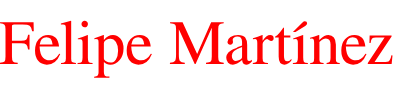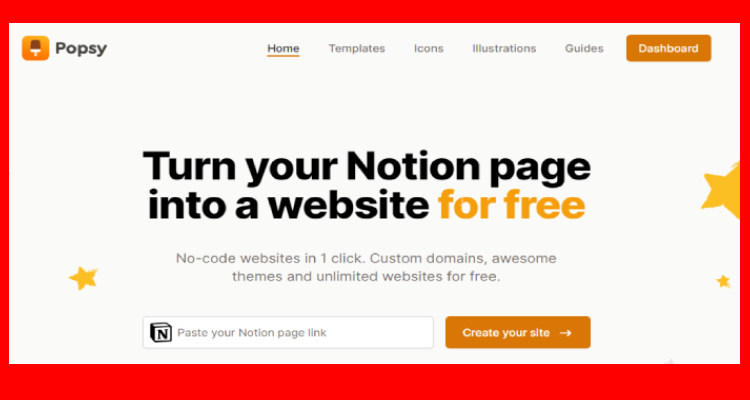En esta entrada te voy a explicar cómo crear enlaces a texto destacado en Google Chrome, algo que desde hace algún tiempo permite Google, y que puede ser muy útil cuando queramos que nuestro lector vaya a una parte específica de la web.
El objetivo es compartir unas palabras o secciones determinadas de una página, generando para ello una URL especial que enlaza a esa parte del contenido.
Nos evitamos así tener que hacer capturas de pantallas y subrayarlas. También que nuestro destinatario tenga que leer la web completa para encontrar lo que queremos compartirle.
Cómo compartir texto destacado en Chrome en el móvil
En el móvil, solo hay que destacar el texto pulsando con el dedo para que se abra el menú contextual que vemos en esta imagen. Con el texto marcado (la palabra alcance, en nuestro ejemplo), pinchamos en “compartir”.
Se abrirá todas las opciones para enviar el enlace que acabamos de producir.
Si copiamos el enlace y lo pegamos en cualquier parte, veremos que este incluye la dirección específica del texto destacada:
Es una URL muy larga que no hay que publicar así, ya que es mejor incluirla en un enlace personalizado.
Cómo compartir texto destacado en Chrome en ordenador
En el PC es muy parecido. En este caso, marcamos el texto al que queremos enlazar y, con el botón secundario, desplegamos el menú contextual. Picamos en “copiar enlace a texto destacado”.
Ese enlace al texto destacado lo incluimos dentro de un hipervínculo, en un botón o en una imagen. Así, al pulsar en él, dirigimos a nuestro lector a lo que hemos marcado.
Originar enlaces a texto destacado en Google Chrome es interesante para no desviar la atención de nuestros usuarios o lectores, ya que le indicamos la parte del contenido que nos interesa que visiten. Es útil para blogueros, estudiantes o profesores. También para usarlo a nivel personal o comercial.